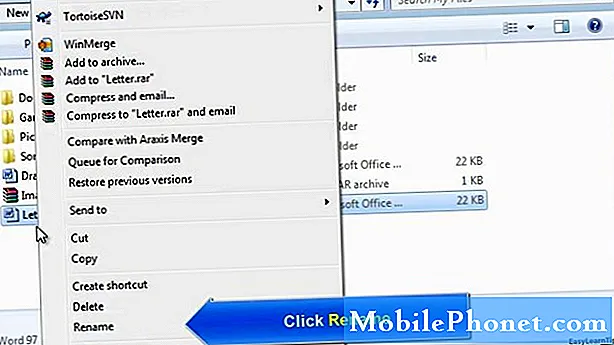Etter at Samsung Galaxy Android Nougat-oppdateringen kommer, kommer de med en Galaxy S7 eller Galaxy S7 Edge til å merke at skjermen ser annerledes ut. Samsung senket oppløsningen ned til 1080p HD. Sannsynlig i et forsøk på å forbedre batteriets levetid og ytelse. Når det er sagt, hvordan endrer du Galaxy S7-skjerminnstillingene på Nougat.
Som standard kommer Samsungs telefoner med en verdensklasse Quad-HD-skjerm. Sporting en oppløsning på 2560 x 1440. Som er høyere og bedre enn en 1080p Full HD-skjerm. De fleste vil ikke legge merke til endringen, men hvis det er slik, kan du endre det igjen.
Les: 10 Vanlige Galaxy S7 Problemer og hvordan du løser dem
Med Android 7.0 Nougat-brukere vil det bli lagt merke til mange endringer. Grensesnittet er mye renere med fine hvite og blå fargeaksenter. Varsler er smartere og gruppert sammen, multi-vindu modus er bedre og mer. Her er alt som er nytt. Deretter les videre for å lære hvordan du endrer skjermoppløsningen.

Nå som Android 7.0 Nougat treffer de fleste Galaxy S7-enheter i USA, hører eiere om endringen. Skjermen ser bra ut selv på vanlig HD, så mye at vi ikke engang merket forskjellen. Bildene er fremdeles skarpe og ser bra ut, videoen er god, og tekst endres ikke mye mens du leser eller leser e-post.
De fleste vil faktisk ikke merke forskjellen, og du kan faktisk nyte forbedret batterilevetid eller ytelse. Noen vil imidlertid endre det tilbake. Heldigvis for oss Samsung har faktisk en rekke fantastiske kontroller og alternativer på Galaxy S7, og enda mer med oppdateringen til Android 7.0 Nougat.
Enten du la merke til endringen eller bare vil ha den fulle Quad-HD du har betalt for, nedenfor, er de enkle instruksjonene for å endre den. Det er verdt å merke seg at hver gang du starter Galaxy S7 eller S7 Edge, vil den bytte tilbake til 1080p. Dette er en systemnivåendring av Samsung.
Slik endrer du Galaxy S7-skjermoppløsningen
Ser gjennom innstillingsmenyen på disse telefonene vil eiere legge merke til mange nye ting. Hvis batterilevetiden virkelig er et problem, kan du til og med senke Galaxy S7-oppløsningen til 1280 x 720p, noe som burde gjøre det enda enda lenger. Når det er sagt, på disse nivåene vil teksten ikke være så skarp, og endringen vil bli langt mer merkbar.
Personlig er jeg bra med bryteren til 1080p og vil ikke endre den tilbake. Alle er forskjellige skjønt, og noen vil kanskje gjenta disse endringene. Dette er hvordan.
Bruksanvisning
- Trekk ned varslingsfeltet og trykk på "Gir-formet innstillinger knapp"
- Eller gå inn i applikasjonsbrettet og finn “Innstillinger”
- Rull ned og velg "Vise"
- Velge "Skjermoppløsning"
- Å velge "2560 x 1440 WQHD" eller hva du vil
- Hit Bruk
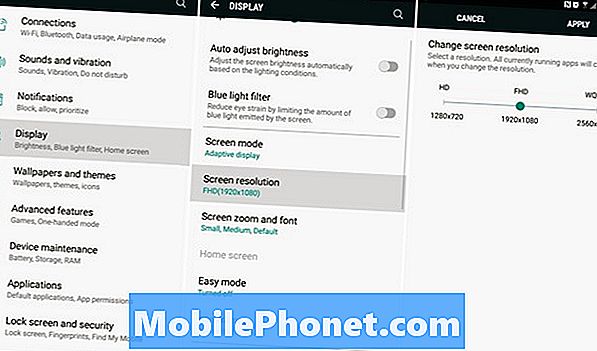
Når alle applikasjonene dine er avsluttet, vil skjermen blinke og umiddelbart skifte tilbake til den fulle Quad-HD-oppløsningen det var før oppdateringen til Android Nougat. Noen ting kan se litt bedre ut, men ærlig talt kan jeg ikke fortelle forskjellen, og mange vil trolig være enige.
Hvorvidt endringen er verdt forbedringene eller ikke, er opp til deg. Det er også verdt å merke seg at valg av "Skjerm zoom og skrift" har en rekke alternativer for å endre størrelsesforhold og ikon skalering (størrelse) samt enhetens skrift og størrelse. Tillate eiere et nivå av presisjon og tilpasning som mange vil nyte. Det er også en ny "blå lysfilter" -modus som ligner på andre nattmoduser som fjerner blå lys fra skjermen. Dette er angivelig lettere på øynene, spesielt om natten, og kan hjelpe smarttelefonbrukere som sovner lettere.
Igjen, hver gang du starter Galaxy S7 eller S7 Edge, går skjermen tilbake til 1080p. Så du må endre det igjen og igjen. Annet enn det, er vi alle ferdige. Nyter du oppdateringen til Android Nougat på Galaxy S7? Gi oss beskjed i kommentarseksjonen nedenfor. De med problemer vil kanskje se over denne listen over problemer og rettelser.